Aprende en este tutorial cómo personalizar la URL a la que enlaza un logotipo tipo imagen en un tema de WordPress.
A raíz de una petición de un suscriptor, preparé un tutorial sobre cómo cambiar el enlace de un logotipo de texto.
Pero como te comentaba en el mismo, para conseguir el mismo efecto con un logotipo en formato imagen tienes que utilizar un código diferente.
Así que en este tutorial vas a ver cómo modificar el enlace en un logotipo de imagen gracias a un filtro de WordPress.
Snippet para cambiar la URL del link en un logotipo tipo imagen en un tema de WordPress
Añade el siguiente snippet al fichero functions.php o a tu plugin de funcionalidades:
Para ver este código y los otros 2045 snippets de esta web,
identifícate o suscríbete aquí.
Gracias al filtro get_custom_logo puedes modificar el enlace al que apunta un logo en formato imagen.
En este ejemplo la URL es «https://www.tuweb.com», pero la idea es que la sustituyas una personalizada que cumpla la función que deseas.
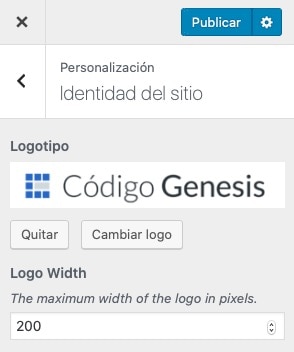
Aviso: esta estrategia de modificar la URL con el filtro get_custom_logo solo funciona si estás usando una imagen como logotipo.
Si estás usando un logotipo en formato texto necesitas aplicar este filtro de Genesis.
Sorprendente, ¿verdad?
Para conseguir el mismo resultado, el método resulta muy distinto si el logotipo es texto o imagen.
Tanto que en un caso debes usar un filtro general de WordPress y en el otro uno específico de Genesis.
De hecho, tengo que agradecer la ayuda de mi colega y compañera de podcast, Esther Solà, que me ayudó a descifrar este enigma. 🙂
Conclusiones
Ahora ya sabes cómo modificar la URL del link al que redirige el logotipo cuando se trata de una imagen en un tema de WordPress.
Si tienes alguna duda te leo en los comentarios. Y si quieres dejarme una sugerencia para futuros tutoriales, envíamela a través del formulario de contacto.
Todo ventajas de ser suscriptor. 😉
